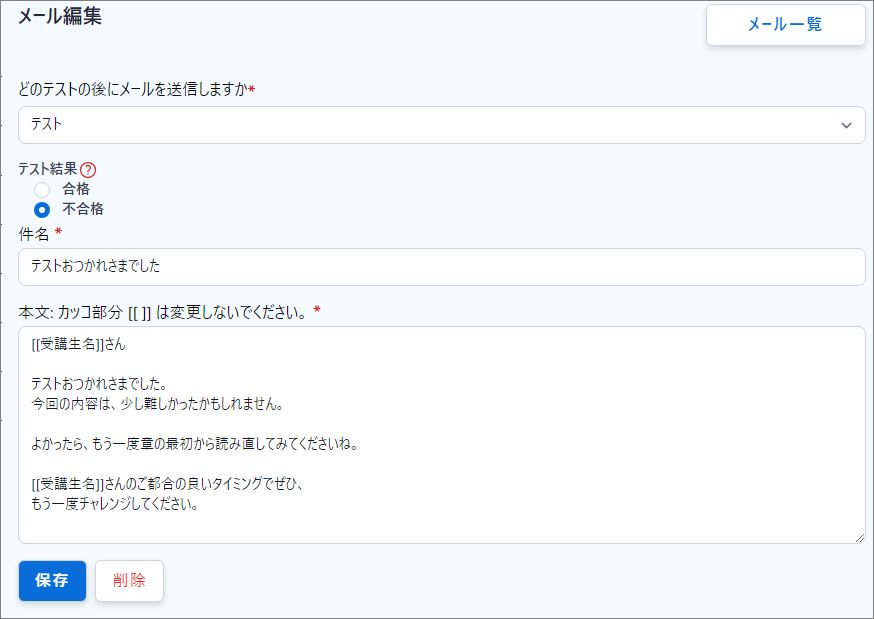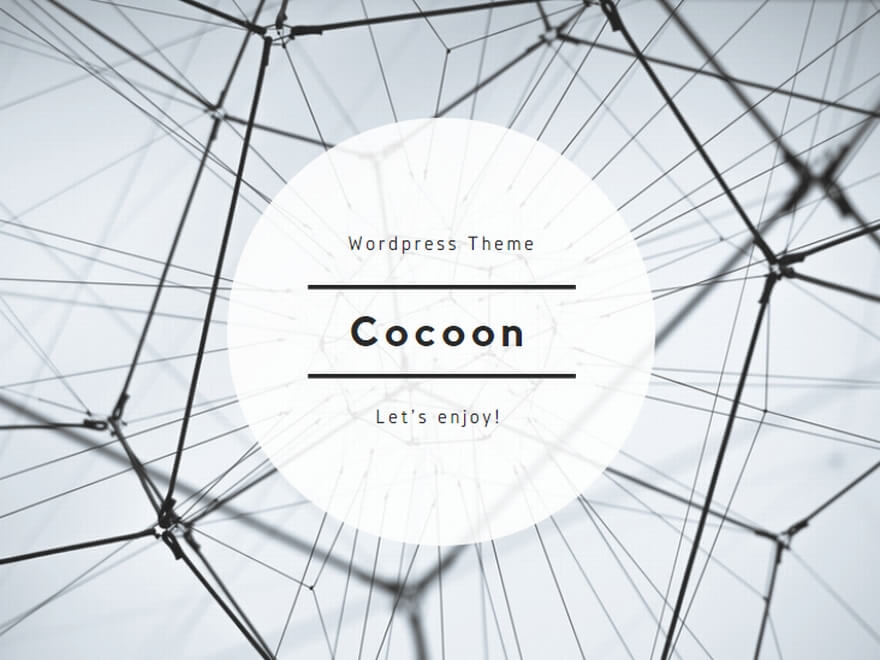各テストの自動採点実施後に送信するメールを作成できます。
なお、こちらで設定するメールは手動採点時には送信されません。
① メール一覧でメール作成ボタンをクリック
サイドバーのメール/新規作成をクリックすると、メール新規作成画面が表示されます。
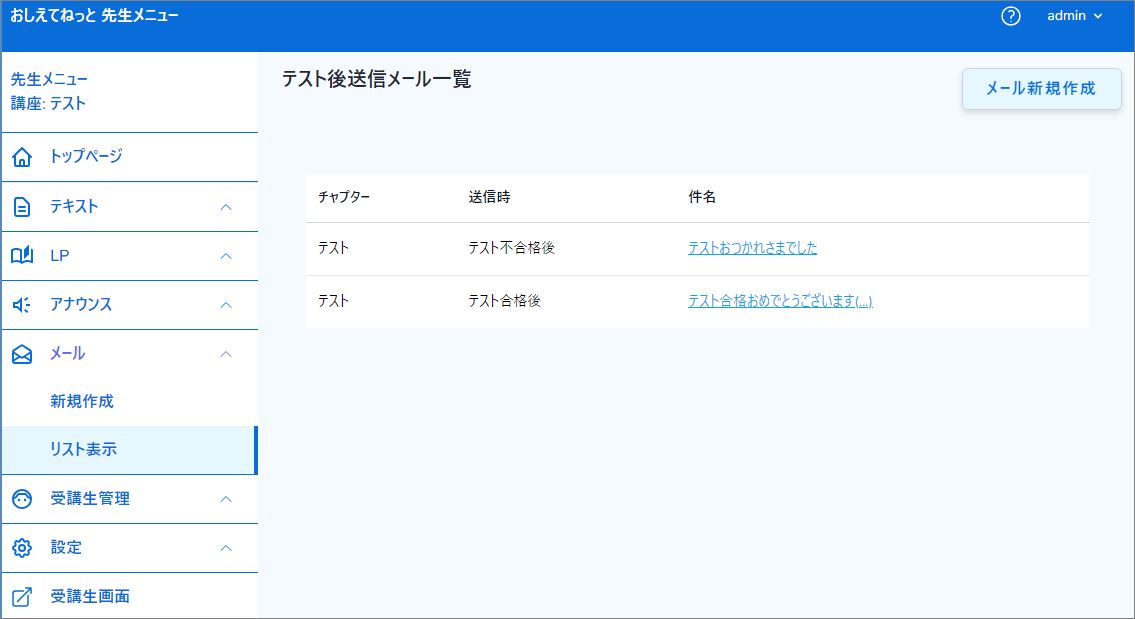
② 新規作成
メールの設定をし、保存します。
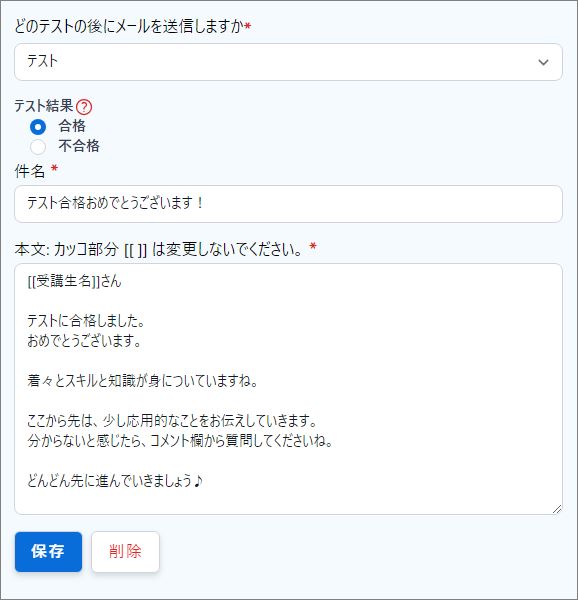
(送信されるメールイメージ)
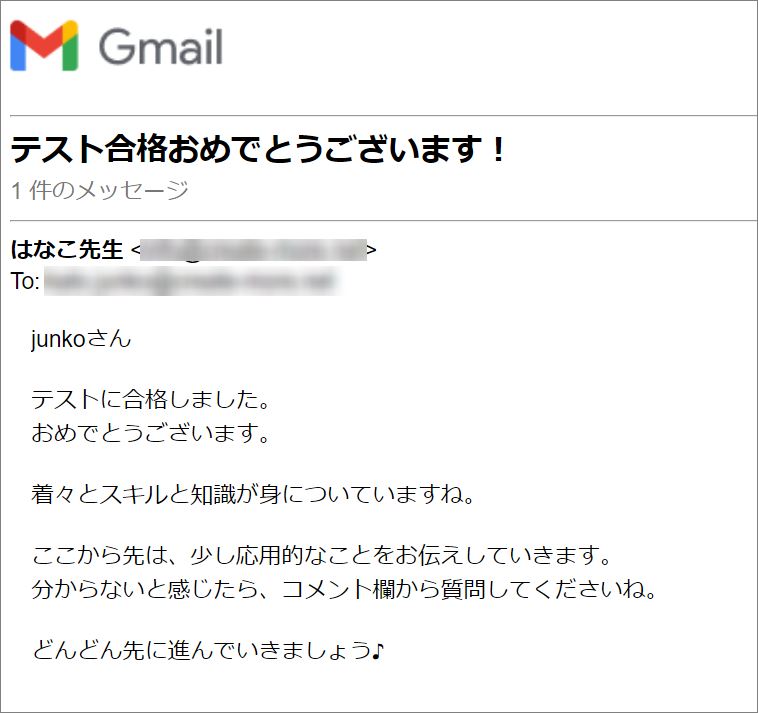
テストの設定
まずは作成したメールが、受講生がどのテストを実施した後に送られるかを選択します。
テスト結果の設定
作成したメールが、受講生がテストに合格した時に送られるか、不合格になった時に送られるかを選びます。
ひとつのメールは、1回しか送信されません。たとえば受講生が何度もテストに不合格になったとしても、【不合格】メールは、最初の1回しか送信されません。
テストの合格点を「0点」にした場合には、テスト実施後、【合格】メールが送信されます。
件名の入力
件名は、メールの件名となります。分かりやすいものにしましょう。
本文の入力
本文は、メールの本文となります。
[[受講姓名]] といれた箇所には、各受講生の名前が入ります。
③ メール送信設定
設定/システム設定/メール送信設定に必要な項目をいれます。項目を入れた後、【メールテスト】も行っておきましょう。
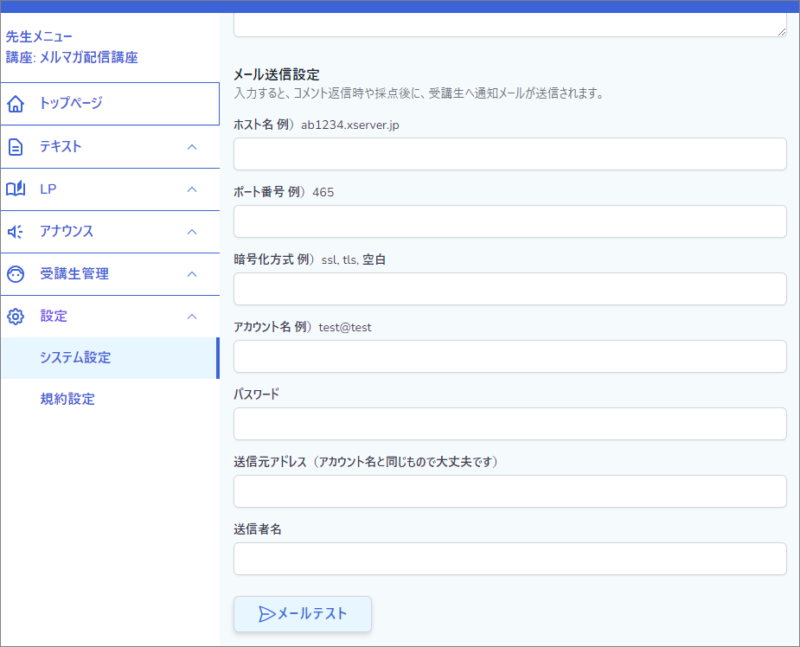
④ メールの編集
メール作成後、メール一覧画面にて、編集したいメールの件名をクリックします。
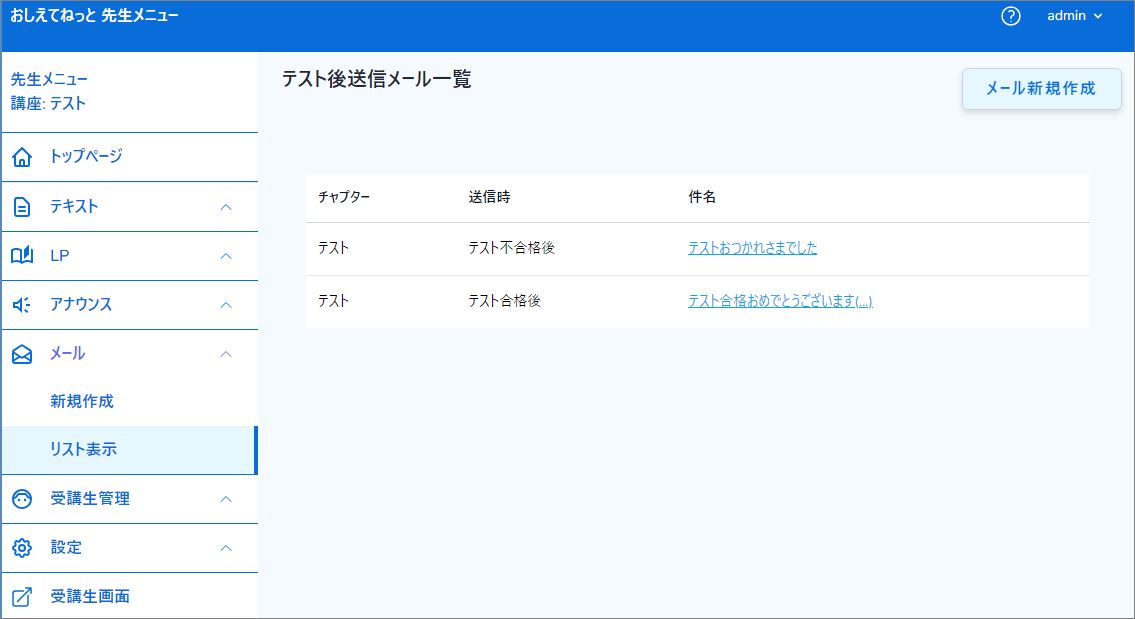
メール編集画面が表示されるので、変更を加えて保存します。
メールを削除したい場合には、メール編集画面下の「削除」ボタンをクリックします。